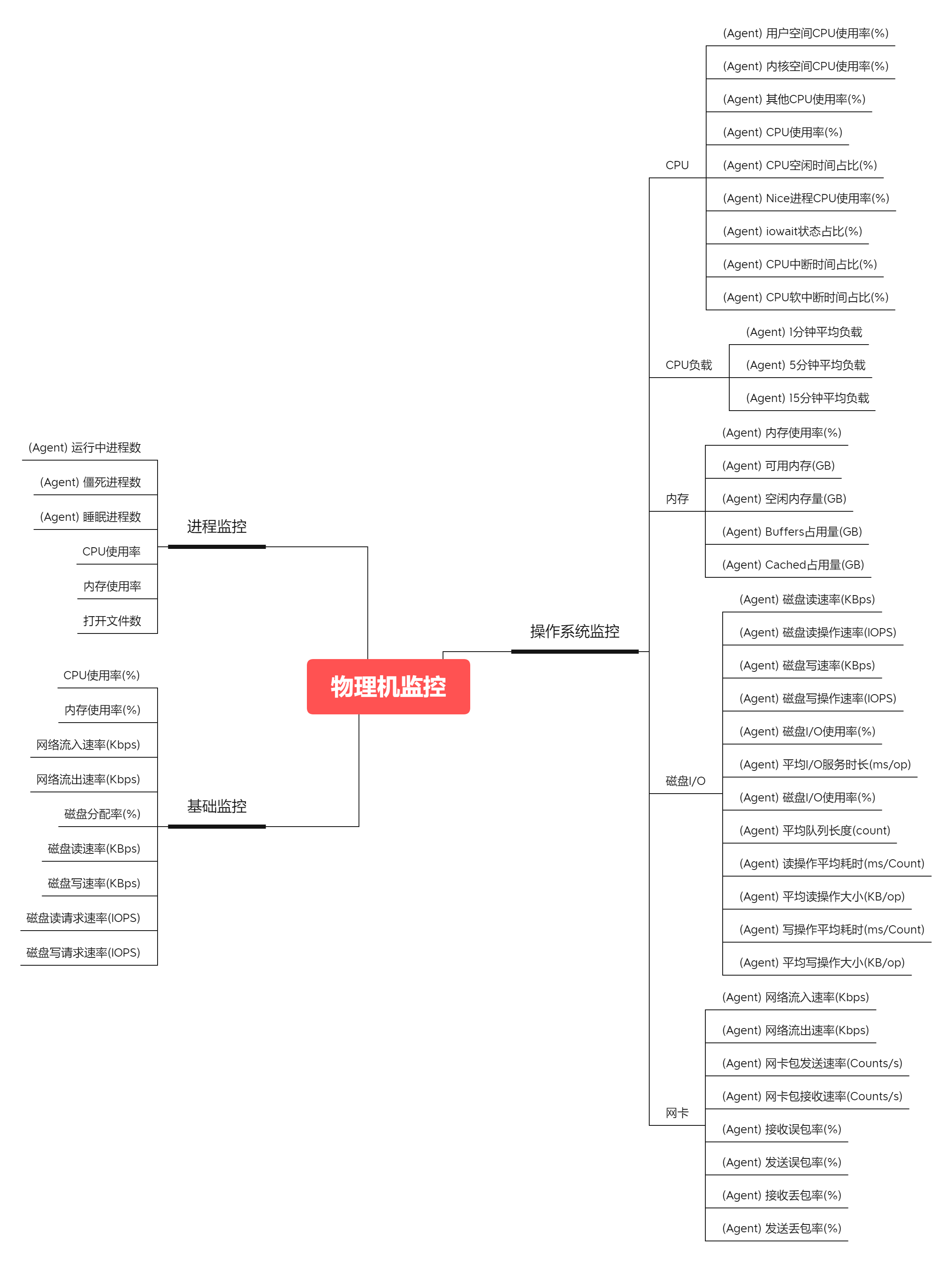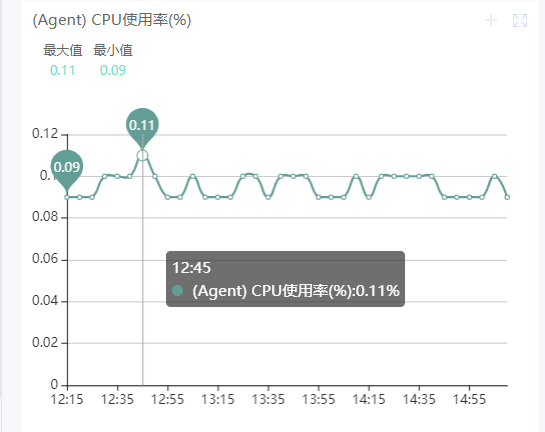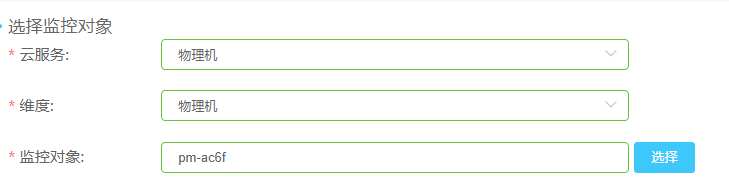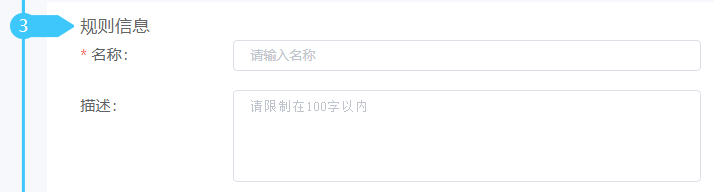| 使用天翼云物理机时,怎么监控物理机的运行情况及设置告警规则? |
|
点击这里注册天翼云特邀VIP帐号,立即体验天翼云物理机>>> 使用天翼云物理机时,怎么监控物理机的运行情况及设置告警规则? 监控能减轻云上业务的运维成本和压力,云监控服务面向物理机等产品提供监控服务,自动收集物理机的CPU相关监控指标、CPU负载类相关监控指标、内存相关监控指标、磁盘I/O类、网卡类等相关监控指标,实现性能指标监控、自动告警、历史信息查询等功能,以便您及时了解云资源使用情况。 查看监控图表 物理机监控支持操作系统监控、基础监控、进程监控,详细监控项如下图所示:
查看某个具体监控项的操作步骤如下: 1. 登录控制中心。 2. 选择“管理与部署 > 云监控服务 > 物理机监控”。进入物理机监控列表页面,您可以在本页面查看您已创建的物理机服务器,以及物理机服务器的名称、状态、监控状态、CPU使用率、内存使用率、磁盘分配率等基本信息。 3. 在物理机服务器列表的第一行,按照名称、状态、监控状态、CPU使用率、内存使用率、磁盘分配率筛选需要查看监控图表的物理机服务器。 4. 单击待查看监控图表的物理机服务器所在行“操作”列的“查看监控图表”,进入该物理机服务器的监控详情界面。
5. 单击“操作系统监控/基础监控/进程监控”页签,即可在页面上找到具体的监控项及监控图表。以“CPU使用率(%)”为例,选中页签“操作系统监控 > CPU”,设定监控数据时间段在页面上找到名为“(Agent) CPU使用率(%)”的图表,设置云监控的聚合方式(聚合或不聚合)。
6. 完成时间和聚合方式设置后,在页面上找到名为“CPU使用率(%)”的图表,图中所示内容即为该监控项的监控图表。图中会展示监控项随时间变化的曲线图,以及最大值和最小值。
创建告警规则 创建告警规则的操作步骤如下: 1. 登录控制中心。 2. 选择“管理与部署 > 云监控服务 > 物理机监控”。进入物理机监控列表页面,您可以在本页面查看您已创建的物理机服务器,以及物理机服务器的名称、状态、监控状态、CPU使用率、内存使用率、磁盘分配率等基本信息。 3. 在物理机服务器列表的第一行,按照名称、状态、监控状态、CPU使用率、内存使用率、磁盘分配率筛选需要查看监控图表的物理机服务器。 4. 单击待查看监控图表的物理机服务器所在行“操作”列的“创建告警规则”,进入该物理机服务器的创建告警规则详情界面。
5. 选择监控对象。按图示选择“云服务”和“维度”,并选择待创建告警规则的物理机
6. 依次选择监控指标。
7. 填写规则信息。
8. 点击“确定”,即完成告警规则的创建。 |
173
新用户注册立享888元代金券大礼包!
免费注册
- 100倍故障赔偿
- 3天无理由退款
- 7x24小时服务
- 0元快速备案
- 1V1专席秘书
Copyright © 2023 版权所有:湖南尊托云数科技有限公司  工信部ICP备案号:湘ICP备2022009064号-1
工信部ICP备案号:湘ICP备2022009064号-1  湘公网安备 43019002001723号
湘公网安备 43019002001723号  统一社会信用代码:91430100MA7AWBEL41 本站为小鸟云代理商:
统一社会信用代码:91430100MA7AWBEL41 本站为小鸟云代理商: 《增值电信业务经营许可证》B1-20160477
《增值电信业务经营许可证》B1-20160477